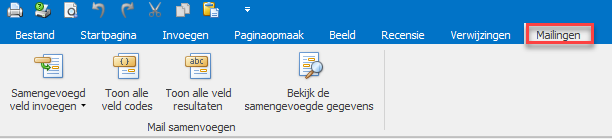De tabbladen bovenin de editor
Als u de sjablonen gaat inrichten dient u gebruik te maken van de tekst editor.
Deze editor lijkt erg op Microsoft Office Word en bevat veel van dezelfde functies.
Deze functies zijn verdeeld over de acht tabbladen boven in uw beeld:
Het eerste tabblad ‘Bestand’ bevat de functies om een sjabloon op te slaan en af te drukken.
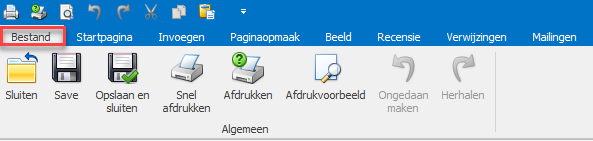
Het tweede tabblad ‘Startpagina’ bevat de functies die u kent uit Microsoft Office Word zoals de mogelijkheid om het lettertype in te stellen, inspringen te regelen en diverse stijlen te gebruiken.

Het derde tabblad ‘Invoegen’ bevat functies om diverse objecten toe te voegen aan het sjabloon zoals een pagina-einde, tabellen, afbeeldingen, en kop- en voettekst.

Op het vierde tabblad ‘Paginaopmaak’ vindt u functies om de marges op de pagina, de afdrukstand van de pagina en het formaat van de pagina in te stellen.
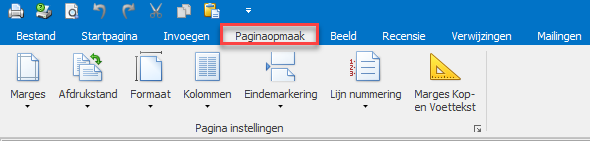
Het vijfde tabblad ‘Beeld’ heeft functies om een liniaal te tonen in de editor of de weergave van het sjabloon in de editor te wijzigen.
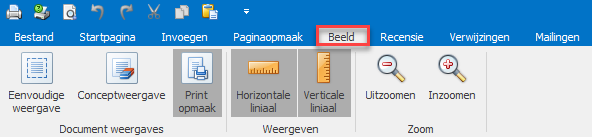
Op het zesde tabblad ‘Recensie’ kunt u spellingscontrole en de taal op het sjabloon instellen.
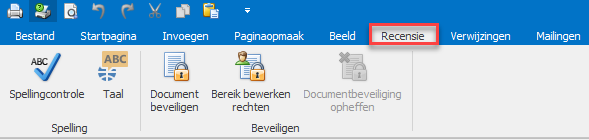
Het zevende tabblad ‘Verwijzingen’ biedt u de mogelijkheid om onder andere een inhoudsopgave aan het sjabloon toe te voegen.
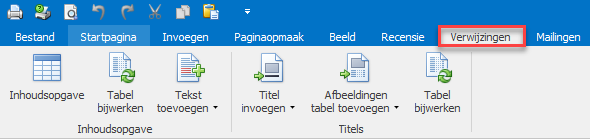
Het belangrijkste tabblad is het achtste tabblad ‘Mailingen’. Hier vindt u de velden uit de Assu® database die u in uw sjabloon kunt opnemen. Deze noemen we "samenvoegvelden" en hiermee geeft u aan welke velden van een relatie-/productkaart er op de uiteindelijke brief/e-mail getoond moeten gaan worden.